Vloggerが自分の州の最高の状態を表示しようとすることは非常に一般的です。ただし、メイク、天候、撮影機材が異なる場合があります。では、この問題にどのように取り組むのでしょうか?

幸い、FCPXの組み込みツールまたはスムーズなスキンプラグインを使用して、肌の色の問題を修正するための最良のソリューションがあります。スタイリッシュな目的でフッテージの外観を戦略的に調整し、動画編集スキルで視聴者を感動させる方法を学びます。それでは、FCPXに追加する方法を学ぶ前に、肌を滑らかにする効果とは何かを理解しましょう。
パート1:Final CutProでプラグインなしでスキンスムーザーエフェクトを追加する方法
FinalCutProで肌を滑らかにするのはとても簡単です。ビデオを選択し、適用するビデオエフェクトを選択して、インスペクターペインからパーセンテージを調整するだけです。あなたは驚くべき外観でしわのない肌を手に入れるでしょう。肌を滑らかにするための複数のプラグインも利用できますが、Final Cut Proの組み込み機能を使用して、肌を滑らかにし、コントラストの量を減らすことができます。
これを行う方法は次のとおりです。
step1開始画像を選択し、クリップをタイムラインに編集します。 Optionキーを押し、クリップを上にドラッグして、接続されたクリップのコピーを作成します。同期するには、開始点と終了点が一致している必要があります。エフェクトブラウザで、[ぼかし]> [ガウスぼかし]をドラッグして、上部のクリップにぼかし効果を適用します。
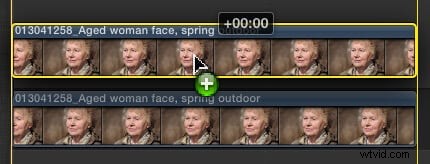
step2インスペクターパンを開き、下部から[合成]を選択します。ブレンドモードを明るくに切り替え、希望するグローに従って不透明度スライダーを調整します。通常、40〜45%が理想的です。
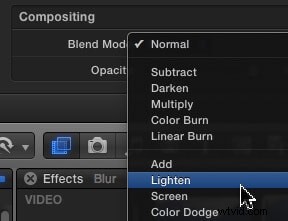
step3次に、インスペクターの上部に移動し、Gaussianの横にある青いチェックボックスをオンにします。希望の肌の柔らかさを実現するまで、ぼかし効果を調整します。目をシャープに保ちながら肌を柔らかくするために、水平設定を使用してぼかしを行うことを強くお勧めします。ここでは、輝きは不透明度によって制御され、肌の柔らかさは青の量によって制御されます。
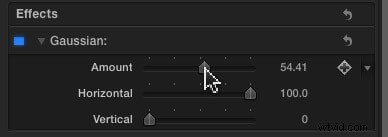
より良い結果を得るには、2つのクリップを選択して組み合わせてコンパウンドクリップにビネットを追加します。エフェクトブラウザから、[スタイライズ]> [ビネット]を選択し、ビネットのドラッグを調整します。次に、目的の外観が得られるまで、インスペクターペインで複合クリップ設定をカスタマイズします。編集前と編集後の2つの画像の結果を比較する
パート2:優れたスキンスムーザープラグインはどこにありますか?
プラグインを使用すると、初心者や専門知識が限られているユーザーでも、Final CutProXにスキンスムーザー効果を簡単に追加できます。FCPX用の無料と有料の両方のスキンスムーザープラグインをオンラインで見つけることができます。以下に、Final CutProX用の人気のあるスキンスムージングプラグインをいくつか示します。
- スキンスムーザー2
スキンスムーザー2は、強力で使いやすいプラグインで、不要な肌のディテールを滑らかにし、顔の外観を向上させることができます。
価格: 19.99ドル(1回限りの料金)
ソフトウェア要件: FCP10.2以降
機能:
- より自然な結果をもたらす微調整による顔の調整の強化された制御;
- 現在の肌の色調と一致させる必要のない正確なカラーサンプリング。および
- 3〜5倍高速なレンダリング。
- カラーフィナーレ
Color Finaleは、FCP向けの、使いやすく、微調整された、フル機能のプロフェッショナルスキンスムーザープラグイン専用ビットです。
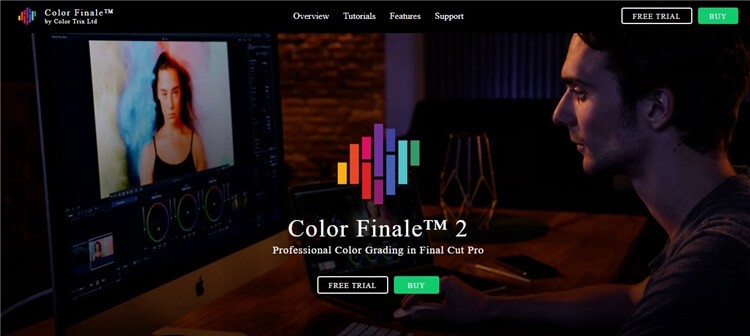
価格: 152ドル
ソフトウェア要件: FCP 10.4.8-10.5.1
機能:
- カラーホイール、カーブ、およびLUTユーティリティ;
- ビデオグラファー、カラーリスト、編集者向けの完全なプロのカラーツールセット。および
- インターフェースで個人的な好みを許可します。
- 宇宙
次世代の肌のスムージングと顔の改善効果を適用するための89の個別のプラグインを備えた包括的なFCPツール。
価格: 199ドル/年
ソフトウェア要件: FCPX10.5以降
機能:
- 高度なトランジションとエフェクトおよびモーショングラフィックスツール;
- さまざまなクールなプレゼントやテキストジェネレータ。および
- 数値カウンター、色収差、VHSルック、手ぶれ、グリッチ効果。
パート3:スキンスムージングプラグインをFCPXに採用する方法
Final CutProX用のSkinSmooth2プラグインを使用するには、次の手順に従います。
- SkinSmoother2プラグインを購入してダウンロードします。ダウンロードに移動し、プラグインを含むフォルダーを解凍して、コンピューターにインストールします。
- FCPXを開き、[効果]に移動して、[スキンスムーザー2]をクリックします。オプションのリストが表示されます。編集する画像またはビデオをインポートします。
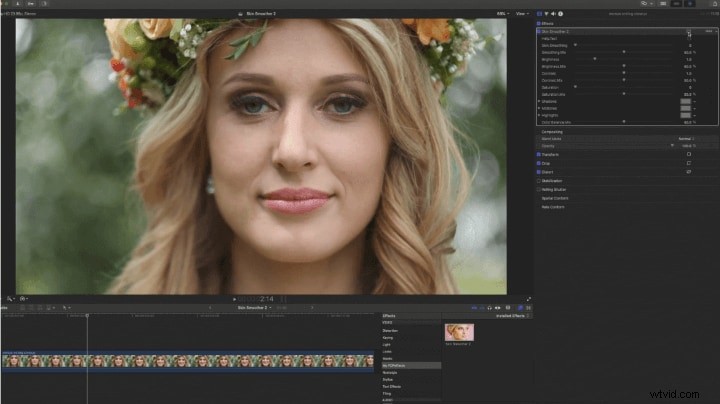
- 肌を滑らかにする効果を適用するには、[カラーマスクの追加]をクリックし、カラーマスクを追加する必要がある顔の領域を選択します。
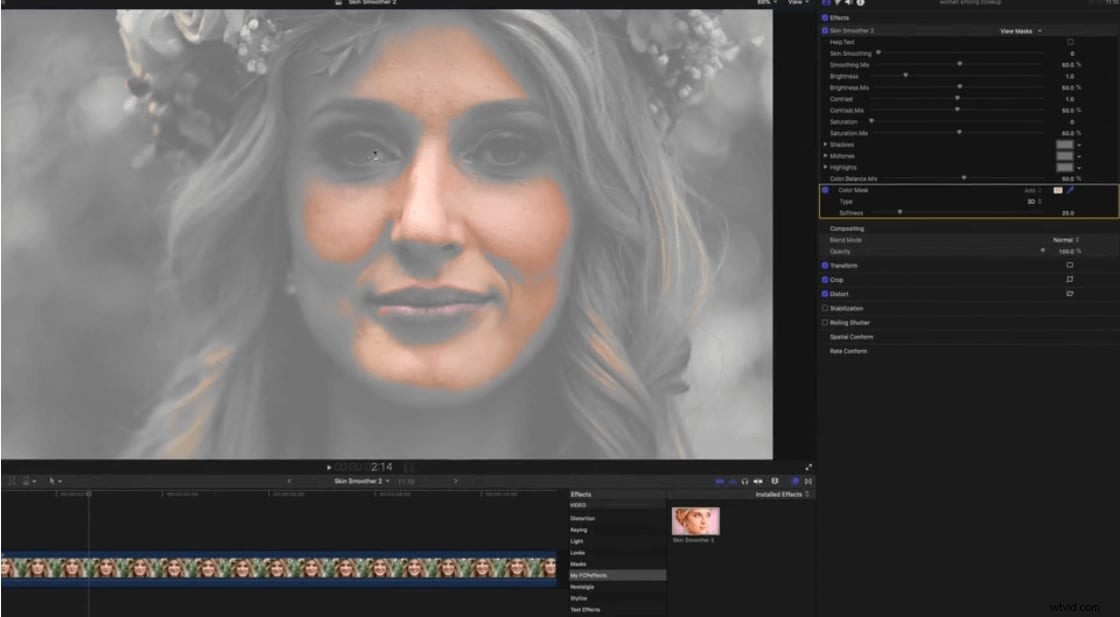
- 必要に応じて、スキンスムージング、スムージングミックス、カラーマスクの柔らかさを調整します。
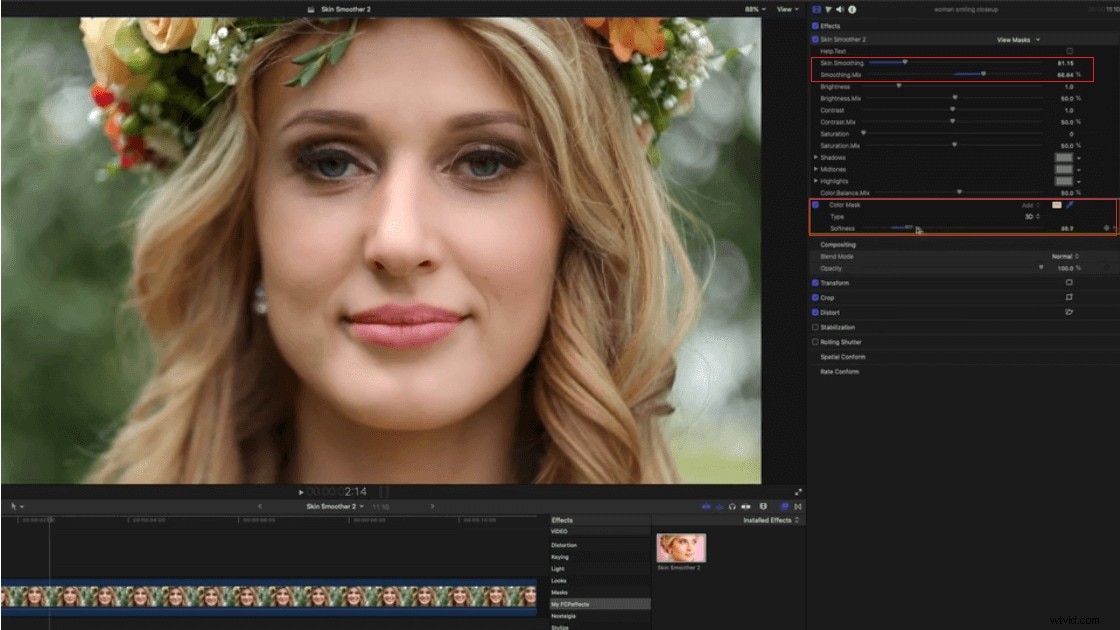
- 最後に、[シェイプマスクの追加]をクリックすると、画像に2つの円が表示されます。シェイプマスク1の両方の円のカバー領域を調整して、笑顔を追加します。
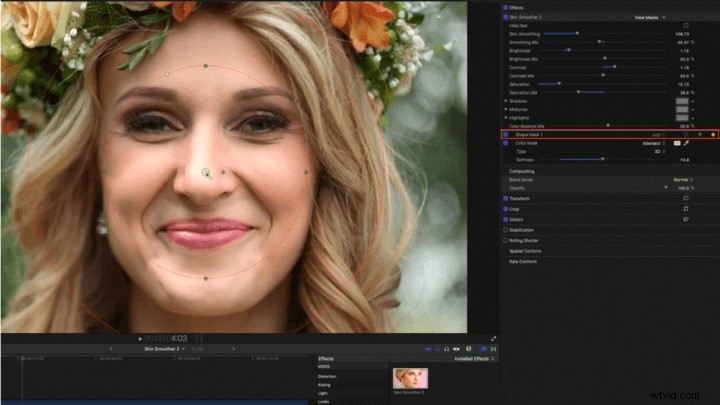
パート4:Filmoraで肌を滑らかにする方法
Wondershare Filmoraは、高度なチューニングツールとさまざまなビデオフィルターおよびオーバーレイを備えています。この高度なビデオ編集ソフトウェアを使用して、ビデオで肌を滑らかにしたり、顔を美しくしたりする方法を学びましょう。
- Filmoraを開き、新しいプロジェクトを開き、[インポート]をクリックしてビデオをタイムラインにロードします。
- ビデオをダブルクリックして編集ウィンドウを開きます。カラーパネルを開き、ホワイトバランス、トーン、3DLUTなどの好みに応じてパラメータを調整します。
- ツールバーを開き、[高度なカラーチューニング]アイコンをクリックして、高度なカラーチューニングウィンドウに移動し、ホワイトバランス、色合いと温度、HSL、3D LUT、ビネット、およびライトを調整します。初心者の方は、現在のテンプレートを適用してみてください。
- 特定の色調を設定したり、ビデオを美しくしたりするには、[ツール]タブを開き、[色補正]オプションをクリックして色調を変更します。
- エフェクトとトランジションを開き、スキンスムースフィルターを選択します。フィルタの上にカーソルを置き、中央のプラスアイコンをクリックしてその効果を追加します。クリップをビデオクリップに直接ドラッグアンドドロップして、クリップ全体にエフェクトを適用することもできます。
パート5:AdobeProで肌を滑らかにする方法
以下に、Beauty Studio Effectを使用して、Adobe Proで顔の問題を作成し、肌のスムージングを制御し、色補正を調整し、肌の輝きを補正するための簡単な手順を示します。
- Beauty Studio効果を適用すると、背景を含む画像のすべての部分が滑らかになります。ただし、フッテージが人工的に見えるため、望ましくありません。したがって、Pixel Chooserをオンにし、スポイトツールで2色を選択します。暗い領域は色A、明るい領域は色Bです。
- モカマットの下で、スポイトツールを使用して、フッテージ内の被写体の肌の色を選択します。
- 次に、[マット/マスクの表示]をクリックして、肌のスムージング効果を適用している画像領域を視覚化します。 Beauty Studioは、白い領域のスムージング効果に影響を与えますが、黒い領域は滑らかになりません。
- 肌、目、口の外観を向上させるために、彩度、色相、輝度の柔らかさを調整します。
- 画像の残りの部分が影響を受けないようにするには、モカのロゴをクリックしてX-スプラインツールでマスクを描画することにより、顔の周りにモカマスクを作成します。トラックを前後に動かした後、被写体を動かすときにマスクが動くことを確認してください。
- Beauty Studioは、4つのレベルの肌のスムージングを提供します。各レベルのスムージング量を下げることにより、状況に応じてこれらのレベルを調整できます。より良い結果を得るには、レベルを70以下に調整します。
- 最後の仕上げとして、10〜20ポイントのシャープネスを調整し、色補正のために3〜8ポイントの彩度を追加し、5〜10ポイントのグローを追加します。画像の準備ができました。効果を適用する前後の結果を比較してください。
結論
クリアな表情のなめらかな肌が誰もを魅了します。 Final Cut Pro、Adobe Premium、Wondershare Filmoraなどの高度なビデオ編集ツールを使用して、ビデオに肌の滑らかな効果を適用できます。
FCPXで肌の滑らかな効果を追加するには、2つの方法があります。組み込みのソフトウェア設定を使用する方法と、Skin Smoother 2、Color Finale、Universeなどのプラグインを使用する方法です。 AdobeProのBeautyStudioEffectを使用して、肌を滑らかにし、顔の外観を改善します。最後に、Wondershare Filmoraを使用して、トランジションを追加したり、色を調整したり、さまざまな効果を適用したりすることで、ビデオの顔を美しくすることができます。
